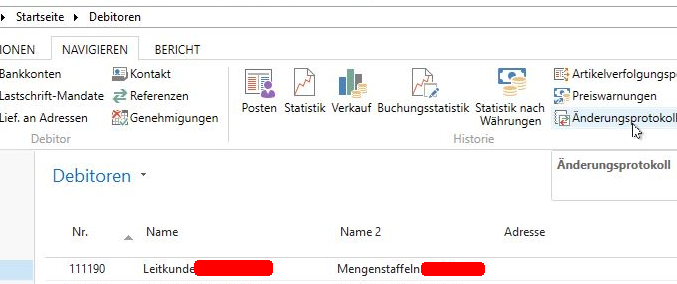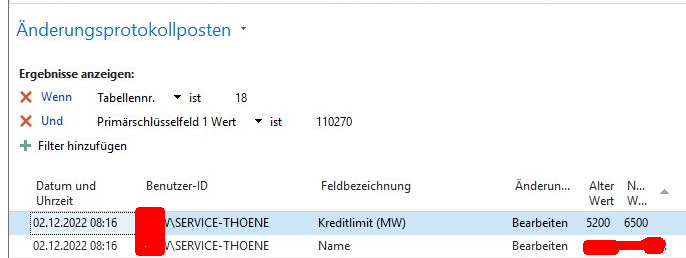Estimated reading time: 8 minutos
¿Quién modificó por última vez la partida 4711? ¿Quién modificó las condiciones de pago del cliente 0815? ¿Por qué se ha borrado el plazo de entrega del proveedor Müller? Estaría bien que Navision/Business Central pudiera registrar (log) los cambios realizados en determinados datos. No sólo con "Modificado el" o "Corregido el" y una fecha que no ayuda...
Seguro que conoces estas preguntas... y sin embargo no tienes respuesta. ¿O no? Navision o Business Central pueden responder a estas preguntas por usted. Y esto es así desde la versión 2009. Y, por supuesto, también en RTC y Business Central 365. Esto hace que el seguimiento de los cambios sea mucho más fácil que simplemente "Corregido el".
Activar el registro de cambios (Changelog)
Si desea que Navision/Business Central le ayude en el futuro a buscar la causa de cambios justificados/no justificados, primero debe activar (encender) el registro de cambios. Para el cliente Navision Classic , vaya a través de
Administración/Administración TI/Configuración general/Configuración del registro de cambios:
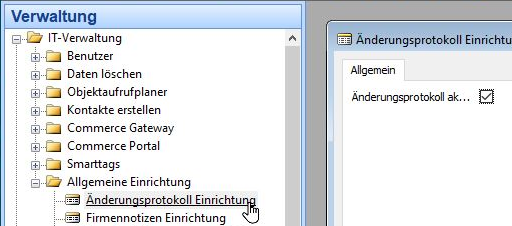
en el RTC de NAV 2013, 2015, 2016, 2017) pulse Ctrl+F3. En el cliente web "correcto" (Nav/Business Central a partir de 2018, V14,V15 etc) Alt+Qy entra änd pro einr y selecciona la misma ruta(Administration/IT Administration/General Setup/Change Log Setup)que en el Cliente Clásico:
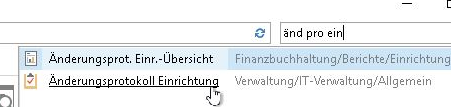
En Navision Classic Client vaya al botón Setup, en RTC y Webclient vaya a la opción "Tablas" del menú Ribon. A partir de aquí, las 3 versiones se pueden configurar de la misma manera.
¿Qué tablas/modificaciones controlar?
Datos maestros y tablas de configuración
Nota: Todos los datos de Navision/Business Central se almacenan exclusivamente en tablas. No importa dónde se encuentre: En el Cliente clásico puede consultar en qué tabla se encuentra pulsando CTRL+F8, en el Cliente RTC o Web pulsando CTRL+Alt+F1 (si no interfiere ningún controlador de tarjeta gráfica Intel...).
Por favor, ¡no registres ningún cambio en las tablas de objetos! Si es posible, ¡tampoco en las tablas de movimientos! Concéntrese en las tablas de datos maestros, y básicamente en el ajuste "Algunos campos", como en esta captura de pantalla:
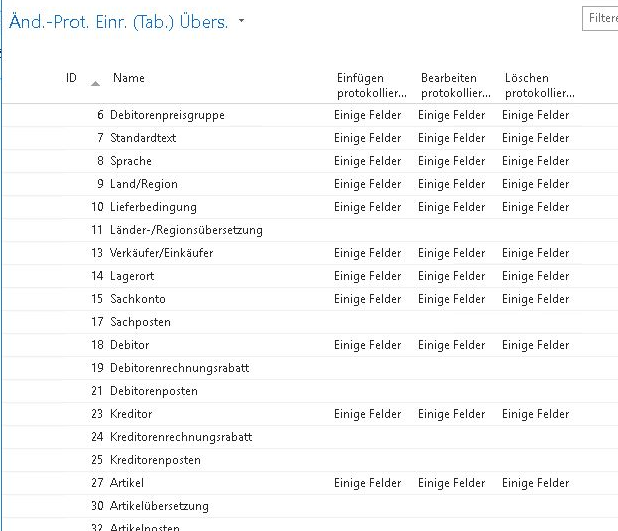
Por favor, no toques las siguientes tablas de artículos, por ejemplo:
17 Elementos no monetarios
21 Deudores
25 Acreedores
32 Artículos
Y sólo debes registrar estas tablas con cuidado:
36
37 Línea de ventas
38
39
43,44,
Tampoco guarde los cambios en las tablas de memoria intermedia o en los documentos contabilizados, por ejemplo, de las tablas 110,111,112,113,114,115,120,121,122,123,124,125,126....
Una excepción a esto puede ser el registro de edición del campo de código de seguimiento en la tabla 110 de cabecera de entrega de ventas contabilizadas.
¿Por qué?
Tablas de partidas y comprobantes contabilizados
no pueden modificarse de ningún modo, o sólo en muy contadas excepciones ("compensación con tipo de documento", "código de seguimiento"). Por lo tanto, la supervisión no tiene sentido y sólo sobrecarga innecesariamente su servidor nativo o SQL.
Tablas buffer
normalmente no suelen tener contenido y el sistema las utiliza intensivamente para condensar los datos y luego escribirlos en la base de datos para ahorrar tiempo. Por tanto, registrar los cambios en estas tablas anula la optimización asociada a ellas. La mayoría de las veces (siempre, a no ser que se trate de un mal programador), estas tablas de memoria intermedia sólo se almacenan en la memoria RAM y no en el servidor. En este caso, la función de registro no funciona en absoluto..
Hottables como tabla 36 Cabecera de ventas, tabla 37 Fila de ventasLínea de la hoja de asiento contable, Línea de la hoja de asiento del artículo
experimentan tantos cambios que un registro sobre ellos genera rápidamente millones de registros en el registro de cambios, desordenando su base de datos y suponiendo una carga adicional para su servidor o ralentizando innecesariamente las transacciones. Por eso se llaman hottables. La mayoría de las veces, una limpieza urgente de la base de datos es el resultado de un intento de este tipo.
¿Cómo controlar?
Como suele ocurrir en Navision/Business Central 365, menos es más.
Por favor, evite a toda costa el aparentemente cómodo ajuste "Todos los campos" para supervisar una tabla por completo. Esto llenará rápidamente el registro de cambios y, por tanto, la base de datos Navision. El registro se hace demasiado grande para poder evaluarlo, y los cambios en los registros maestros de su base de datos que son relevantes para usted se pierden en el ruido.
He encontrado bases de datos Navision/Business Central en las que sólo el registro de cambios ha ocupado el 90% de la base de datos, con millones de entradas. Una base de datos como ésta debe limpiarse lo antes posible..
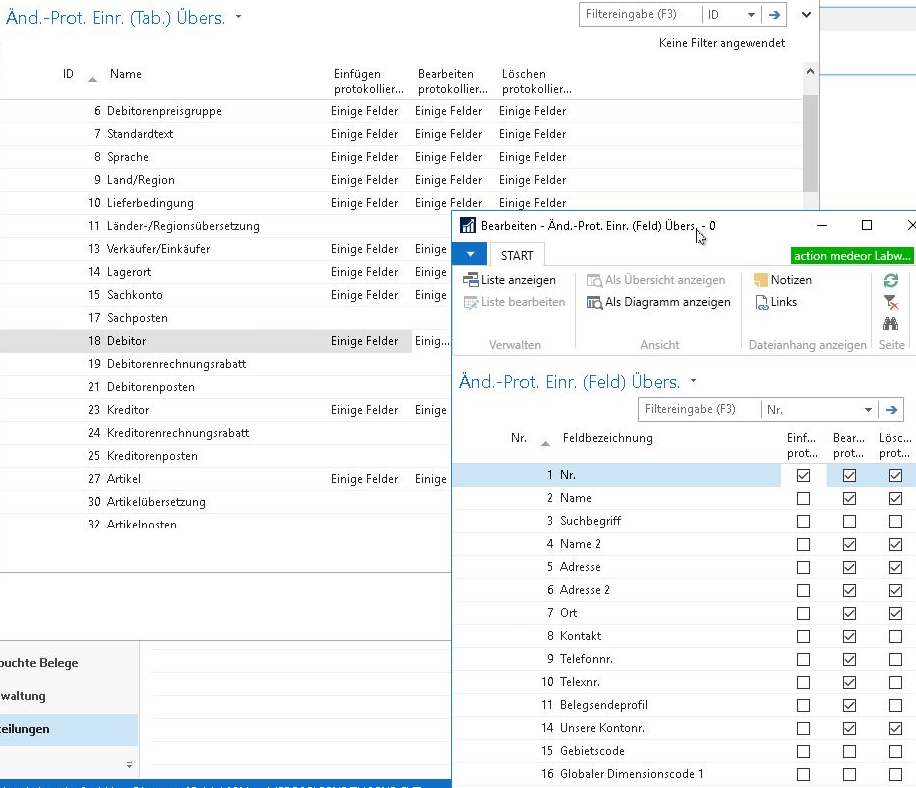
Inserción del registro
Por regla general, aquí sólo tiene sentido la clave primaria. Para los clientes, por ejemplo, el número de cliente.
¿Por qué? En cuanto se ha asignado un número de cliente (código de plazo de entrega, código de plazo de pago, número de cuenta de mayor...), el registro está técnicamente creado y Navision está ahora en modo "Editar".
Editar registro
Aquí se marcan los campos que son realmente relevantes para el seguimiento. Código de término de pago, código de forma de pago, nombre y dirección, código de proveedor, límite de crédito, grupo de reservas, código de proveedor, código de grupo de precios... Estos son los campos que duelen si haces un cambio erróneo. Y luego quieres tirarle de las orejas a alguien por ello. O reconocer y corregir errores en la organización de tu empresa. Pero en casi todas las tablas grandes hay también muchos campos que probablemente no te interese cambiar. En mis instituciones suele haber un solo grupo de contabilización de deudores y un solo método de reclamación. Así que la supervisión de estos campos no tiene mucho sentido. Rápidamente se obtienen cientos de entradas de registro de cambios sin contenido, especialmente para campos que no se utilizan en absoluto ("Todos los campos").
Borrar registro
Aquí se seleccionan las columnas/campos que ayudan a restaurar las propiedades más importantes del registro en caso de borrado accidental. Por regla general, son menos que en el caso del Registro de edición.
Recuerde: ¡Menos es más! Navision y la base de datos tienen mucho trabajo al escribir los registros de salida. No se lo ponga demasiado difícil a Navision o a Financials/Business Central.
Evaluar / investigar los cambios
Aquí, además del montaje negligente o deliberadamente incorrecto, se puede cometer el siguiente error de bulto.
Porque el protocolo está optimizado para la redacción, no para la investigación/investigación de cambios.
Por esta razón, hay un pequeño pero importante elemento de menú en el mismo lugar de Navision que yo administro:
Administración/Administración TI/Configuración general/Cambiar configuración de registro/Tablas/Cambiar elementos de registro:
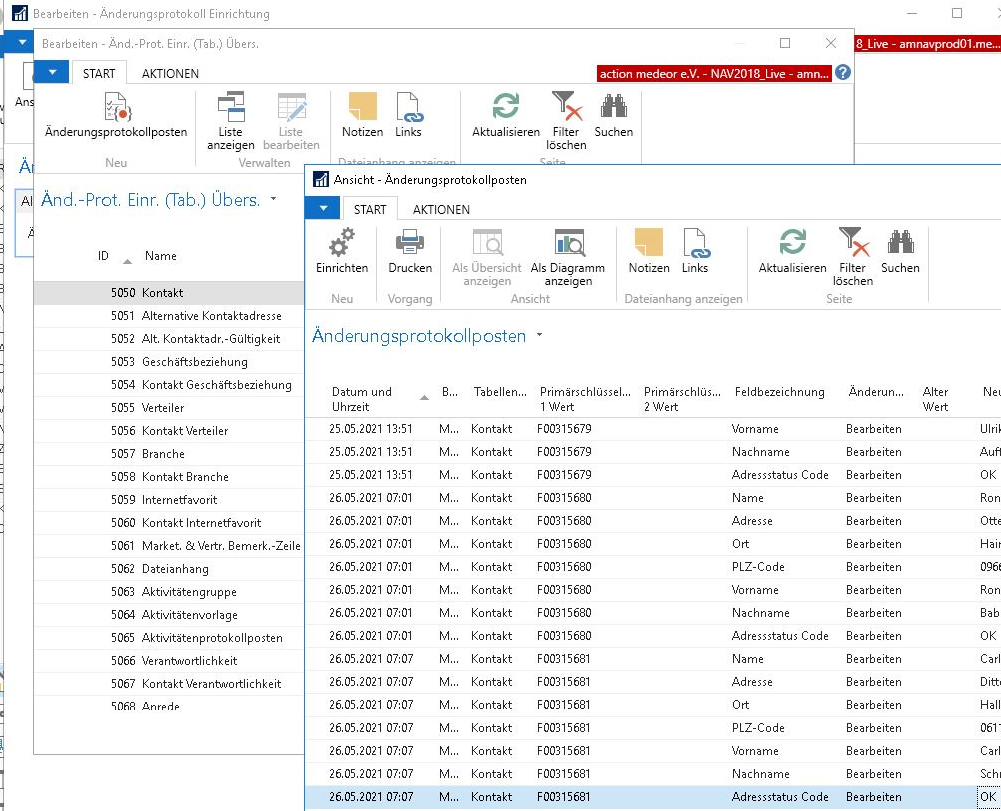
Este elemento de menú le proporciona los elementos del registro de cambios directamente prefiltrados para la tabla seleccionada. De esta forma, facilita el trabajo (filtrado y búsqueda) en esta tabla para Navision (o más exactamente: el servidor de base de datos). Por favor, NO vaya directamente a través de los elementos del registro de cambios, cada consulta que haga allí (con una tabla de elementos del registro de cambios bien llena) tarda lo que parece una eternidad.
En la versión de lujo, también dispone de una llamada simplificada para cada tabla de datos maestros relevante (deudores, acreedores, artículos, cuentas de mayor):